为什么电脑插耳机会有电流声 耳机插电脑电流声怎么解决
更新时间:2024-05-21 09:52:45作者:jiang
当我们使用电脑插上耳机时,有时会出现电流声的情况,这种情况通常是由于电脑内部的电路问题导致的,电脑内部的电路可能存在杂音,当耳机插入电脑时,会导致电流声的产生。为了解决这个问题,我们可以尝试调整电脑的音频设置,更换耳机线或者使用隔离器等方法来减少电流声的影响。通过一些简单的调整和方法,我们可以有效地解决电脑插耳机出现电流声的问题。
具体步骤:
1.点击电脑左下角的搜索框,输入“声音设置”。然后点击【打开】。
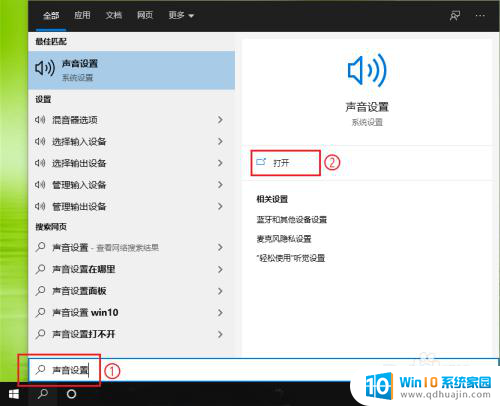
2.找到“输入”选项,然后点击下面的【设置属性】。
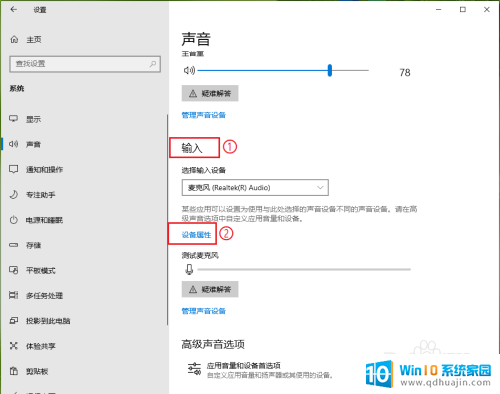
3.点击【其他设备属性】。
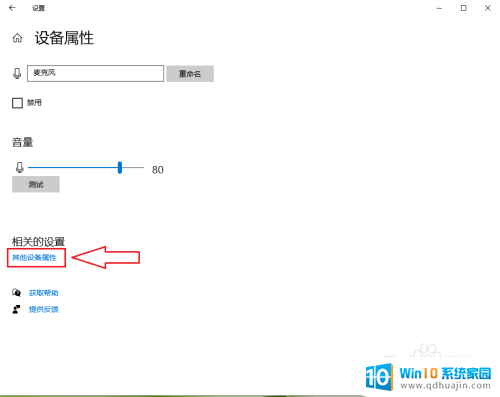
4.点击【级别】。
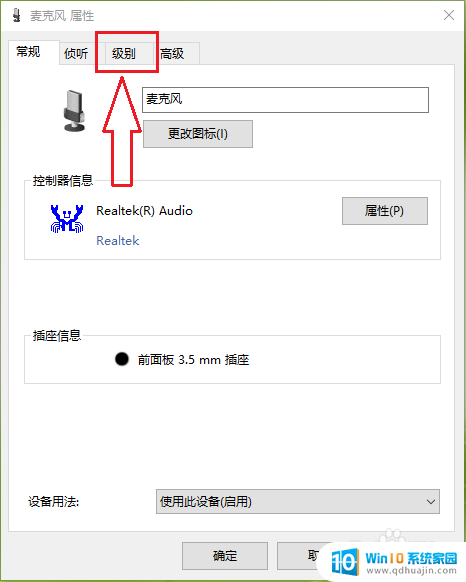
5.向左拖动“麦克风加强”下面的滑块,将音量调整到“0.0dB”。
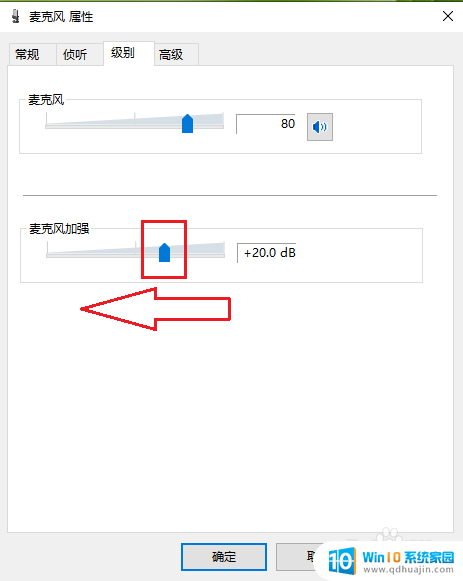
6.点击【确定】,设置完成。
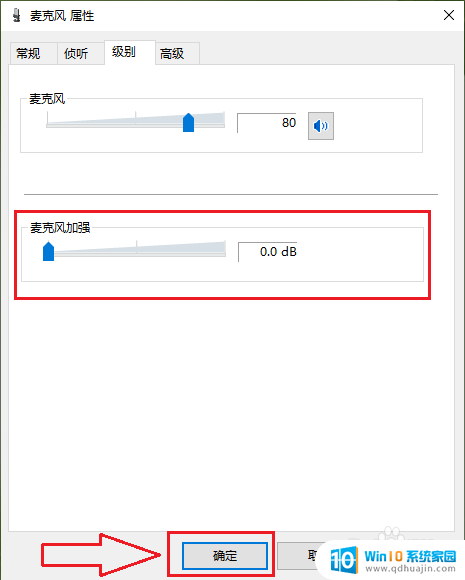
以上就是为什么电脑插耳机会有电流声的全部内容,如果您需要的话,您可以按照以上步骤进行操作,希望对大家有所帮助。
为什么电脑插耳机会有电流声 耳机插电脑电流声怎么解决相关教程
热门推荐
电脑教程推荐
win10系统推荐
- 1 萝卜家园ghost win10 64位家庭版镜像下载v2023.04
- 2 技术员联盟ghost win10 32位旗舰安装版下载v2023.04
- 3 深度技术ghost win10 64位官方免激活版下载v2023.04
- 4 番茄花园ghost win10 32位稳定安全版本下载v2023.04
- 5 戴尔笔记本ghost win10 64位原版精简版下载v2023.04
- 6 深度极速ghost win10 64位永久激活正式版下载v2023.04
- 7 惠普笔记本ghost win10 64位稳定家庭版下载v2023.04
- 8 电脑公司ghost win10 32位稳定原版下载v2023.04
- 9 番茄花园ghost win10 64位官方正式版下载v2023.04
- 10 风林火山ghost win10 64位免费专业版下载v2023.04